エクセルの「Webクエリ」で「入力した文字列は長すぎます」とエラーが出る
エクセルの「Webクエリ」は、ウェブのデータを取り込めるので、作業の自動化には大変便利。しかし、ページのURLが長すぎるとエラーになってしまう。GoogleのURL短縮サービス「goo.gl URL Shortener」で、短縮したURLを登録すれば、このエラーは回避できるぞ。
ウェブのデータをコピペしてエクセルに登録している人は、その作業を「Webクエリ」で自動化しよう。この機能は、指定したウェブページの特定箇所のテキストデータを、エクセル内に取り込める。一旦取り込んでしまえば、後は関数を使って不要な部分をそぎ落として必要な記述だけをセルに入れればいい。
単純作業の自動化に大変便利なのだが、「Webクエリ」は長すぎるURLを登録するとエラーが出てしまう。「goo.gl URL Shortener」で短縮したURLでも問題なくデータを取り込めるので、エラーが出たときは活用しよう。
■ エクセルの「Webクエリ」で長いURLを入力するときは?

エクセルでは、「Webクエリから外部データを読み込み」で、ウェブサイトのテキストや数字を、シート内に取り込むことができる

「Webクエリ」をクリックして表示される「新しいウェブクエリ」にURLを入力し、ページ内の取得する部分を指定するのだが、その際、URLが長すぎると「入力した文字列は長すぎます。入力した文字列を短くするか、または入力を取り消してください。」というエラーが出る

そんなときは、URLを短縮して置き換えてみよう。
「goo.gl URL Shortener」をChrome
にインストール

エクセルに取り込みたいページを開いて、ツールバーのアイコンをクリックすると、短縮されたURLが表示される。「Copy」をクリックしよう

エクセルの「新しいウェブクエリ」に、コピーされた短縮URLを貼り付ける。今度はエラーが表示されず、ページ内のパーツを指定してエクセルに取り込めるようになる

 全世界1,000万以上ダウンロード超え!水分補給サポートアプリ最新作『Plant Nanny 2 - 植物ナニー2』が11/1より日本先行配信開始中
全世界1,000万以上ダウンロード超え!水分補給サポートアプリ最新作『Plant Nanny 2 - 植物ナニー2』が11/1より日本先行配信開始中 たこ焼きの洞窟にかき氷の山!散歩を習慣化する惑星探索ゲーム『Walkr』がアップデート配信&6/28までアイテムセール開始!
たこ焼きの洞窟にかき氷の山!散歩を習慣化する惑星探索ゲーム『Walkr』がアップデート配信&6/28までアイテムセール開始! 【まとめ】仮想通貨ビットコインで国内・海外問わず自由に決済や買い物ができる販売サイトを立ち上げる
【まとめ】仮想通貨ビットコインで国内・海外問わず自由に決済や買い物ができる販売サイトを立ち上げる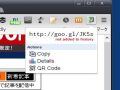 Googleの高機能な短縮URLサービスをブラウザからフル活用する
Googleの高機能な短縮URLサービスをブラウザからフル活用する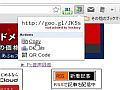 表示中のページから短縮URLを一発生成 アクセス解析も行えるChrome拡張
表示中のページから短縮URLを一発生成 アクセス解析も行えるChrome拡張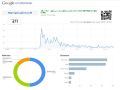 外部にいながらPVを推測 短縮URLサービスを簡易型アクセス解析として利用する
外部にいながらPVを推測 短縮URLサービスを簡易型アクセス解析として利用する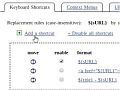 ウェブページのタイトル・URLの取得と編集をショートカットキーだけで行えるChrome拡張
ウェブページのタイトル・URLの取得と編集をショートカットキーだけで行えるChrome拡張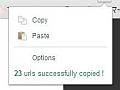 大量のウェブページのURLリストを作るのに簡単な方法ない?
大量のウェブページのURLリストを作るのに簡単な方法ない? Google謹製ブラウザ「Google Chrome」記事まとめ
Google謹製ブラウザ「Google Chrome」記事まとめ
